7 cách chụp màn hình Samsung Note 10 nhanh chóng
7 cách chụp màn hình Samsung Note 10 nhanh chóng
Cách chụp màn hình Samsung Note 10 là một trong những tính năng cơ bản nhưng cực kỳ hữu ích. Với nhiều phương pháp khác nhau, bạn có thể dễ dàng lưu lại những hình ảnh quan trọng hay chia sẻ thông tin một cách nhanh chóng. Trong bài viết này, Điện Thoại Vui sẽ hướng dẫn bạn chi tiết các cách chụp màn hình trên Samsung Note 10, giúp bạn tận dụng tối đa tính năng này.
Cách chụp màn hình Samsung Note 10 bằng phím cứng
Cách chụp màn hình Samsung Note 10 bằng phím cứng là cách nhanh gọn và đơn giản nhất. Bạn chỉ cần nhấn giữ nút nguồn và nút giảm âm lượng cùng lúc. Khi màn hình nhấp nháy và có âm thanh chụp, ảnh đã được lưu thành công.
Đây là thao tác quen thuộc, không chỉ áp dụng cho Galaxy Note 10 mà còn dùng được với Note 10+, Note 10 Lite và nhiều thiết bị Samsung khác. Ảnh chụp sẽ được lưu trong thư viện mục Ảnh chụp màn hình, sẵn sàng chia sẻ hoặc chỉnh sửa nhanh chóng.

Cách chụp màn hình Samsung Note 10 bằng phím cứng này phù hợp với mọi người dùng. Kể cả những ai không rành về công nghệ vẫn có thể thao tác dễ dàng.
Cách chụp màn hình Samsung Note 10 bằng cử chỉ vuốt tay
Ngoài phím cứng, Samsung Note 10 hỗ trợ chụp ảnh màn hình bằng cử chỉ vuốt tay vô cùng tiện lợi. Tuy nhiên, người dùng cần kích hoạt tính năng này trước khi sử dụng.
Bước 1: Đầu tiên bạn hãy vào ứng dụng Cài đặt và chọn Tính năng nâng cao. Sau đó bạn tiếp tục chọn Chuyển động và thao tác.
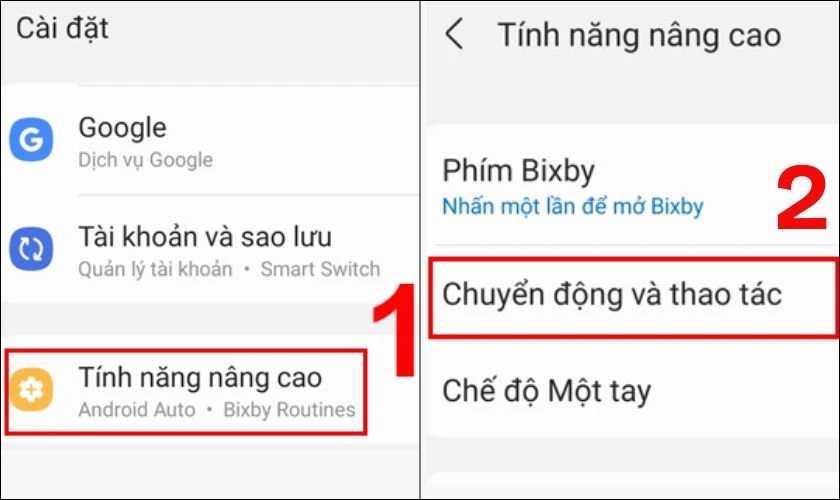
Bước 2: Kế đến bạn hãy, gạt công tắc bật tính năng Vuốt lòng bàn tay để chụp.
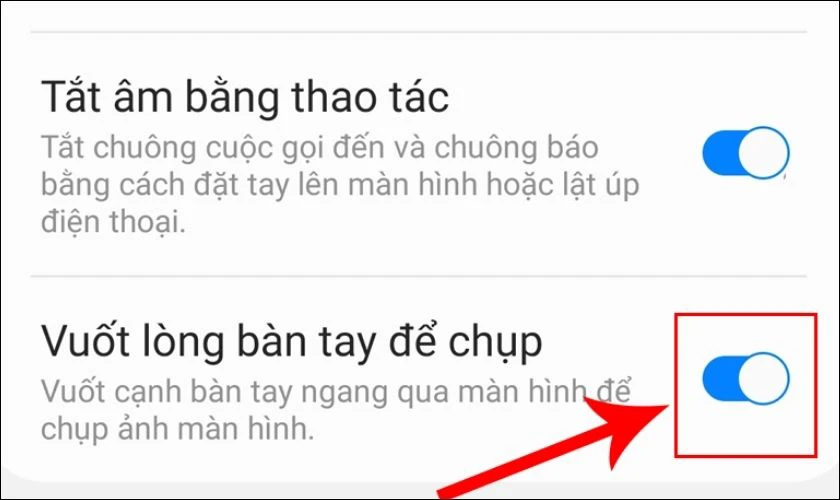
Bước 3: Sau khi bật, bạn chỉ cần vuốt cạnh bàn tay từ trái sang phải hoặc ngược lại trên màn hình. Màn hình sẽ nhấp nháy, âm thanh chụp vang lên là ảnh đã được lưu.
Cách chụp màn hình bằng cử chỉ vuốt tay đặc biệt hữu ích khi bạn cần chụp màn hình một tay hoặc khi phím cứng bị hỏng. Tuy nhiên, vuốt tay cần đủ lực và đúng vị trí để thiết bị nhận diện.
Khám phá cách chụp màn hình Samsung bằng phím tắt và cử chỉ nhanh và chuẩn nhất
Cách chụp màn hình Samsung Note 10 bằng bút S Pen
Nếu bạn yêu thích sự sáng tạo và linh hoạt, hãy sử dụng S Pen để chụp màn hình trên Galaxy Note 10. Đây là công cụ mạnh mẽ giúp ghi chú và chỉnh sửa nhanh chóng.
Đầu tiên, rút bút S Pen để mở Air Command. Sau đó chọn một trong hai tính năng:
- Screen Write: Chụp toàn bộ màn hình, sau đó có thể viết hoặc vẽ lên ảnh.
- Smart Select: Chọn một phần cụ thể trên màn hình để chụp, phù hợp với nội dung cần cắt gọn.
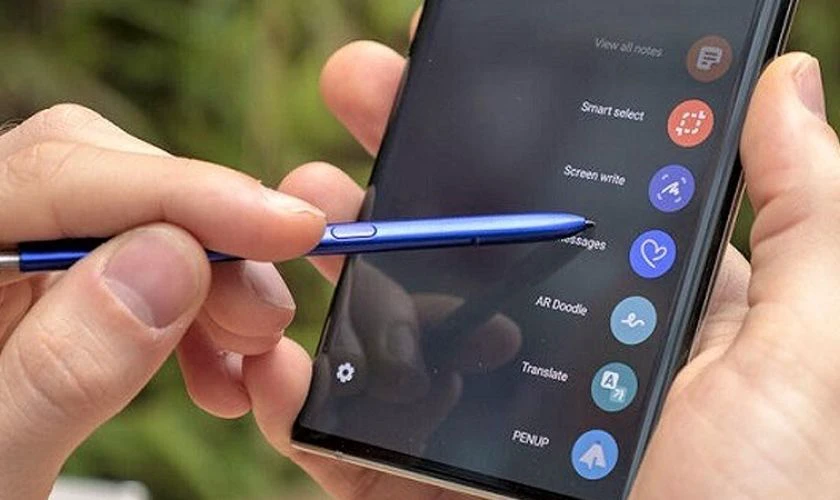
Cách chụp màn hình Samsung Note 10 bằng bút S Pen đặc biệt hữu ích với người dùng văn phòng hoặc học sinh, sinh viên. Bạn có thể ghi chú bài học, tài liệu hoặc lưu trữ nhanh nội dung từ website.
Cách chụp màn hình cuộn trên Samsung Note 10
Cách chụp màn hình cuộn trên Samsung Note 10 giúp ghi lại toàn bộ nội dung của một trang dài. Điều này rất tiện lợi nếu bạn muốn lưu lại toàn bộ một bài báo, trang web hoặc đoạn chat.
Đầu tiên, bạn cần chụp màn hình bằng một trong các cách cơ bản (phím cứng, cử chỉ, S Pen,...). Ngay sau đó, một thanh công cụ sẽ hiển thị ở cạnh dưới màn hình với ba biểu tượng: Chụp cuộn màn hình, Chỉnh sửa và Chia sẻ. Để chụp cuộn, hãy nhấn vào biểu tượng có hình hai mũi tên hướng xuống.
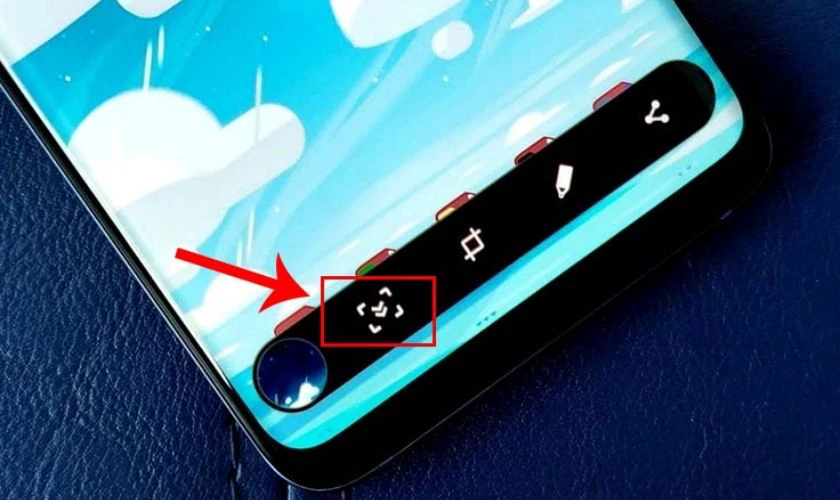
Mỗi lần nhấn, màn hình sẽ tự động cuộn thêm một phần và chụp tiếp. Bạn có thể nhấn liên tiếp đến khi kết thúc nội dung cần ghi lại.
Hướng dẫn: >>>Tổng hợp cách tải CH Play cho Samsung nhanh và chuẩn nhất hiện nay!
Cách chụp màn hình Samsung Note 10 bằng trợ lý ảo Bixby
Bên cạnh thao tác tay, người dùng Samsung Note 10 có thể chụp ảnh màn hình bằng giọng nói thông qua trợ lý ảo Bixby. Đây là giải pháp hữu ích khi bạn muốn thao tác rảnh tay hoặc không thể chạm vào thiết bị.
Hiện tại, Bixby Voice chưa hỗ trợ tiếng Việt, do đó bạn cần giao tiếp bằng tiếng Anh. Để chụp màn hình, chỉ cần nói: “Hey Bixby! Take a screenshot”. Ngay sau đó, thiết bị sẽ thực hiện thao tác và lưu lại ảnh chụp màn hình.
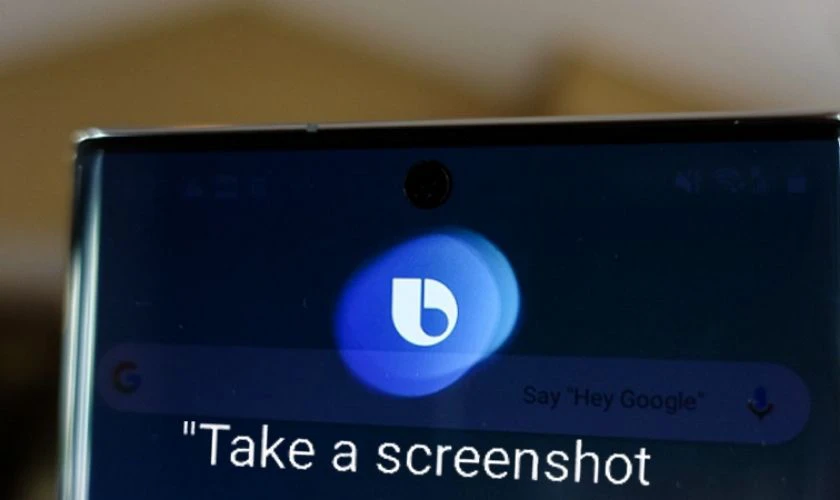
Bạn có thể gọi Bixby bằng cách nhấn và giữ nút nguồn (Side key). Hoặc bật chế độ gọi bằng giọng nói trong phần Cài đặt.
Cách chụp màn hình Samsung Note 10 bằng Google Assistant
Google Assistant là trợ lý ảo hỗ trợ ngôn ngữ đa dạng, trong đó có cả tiếng Việt. Đây là điểm mạnh giúp người dùng Note 10 có thể chụp màn hình bằng giọng nói dễ dàng, không cần thao tác tay. Dưới đây là các bước chi tiết thực hiện cách chụp màn hình Samsung Note 10 bằng Google Assistant
Bước 1: Mở Cài đặt trên thiết bị và gõ assistance. Sau đó bạn hãy chọn Ứng dụng và hỗ trợ thiết bị.
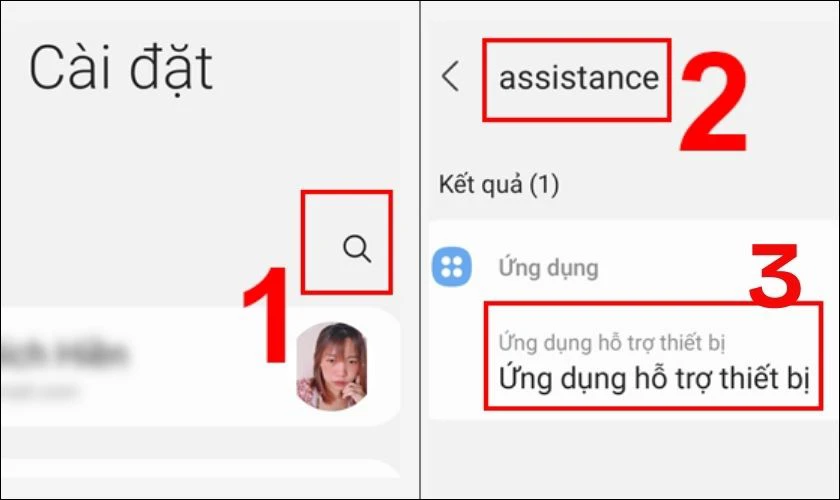
Bước 2: Ở mục Ứng dụng hỗ trợ thiết bị, chọn Google làm trợ lý mặc định.
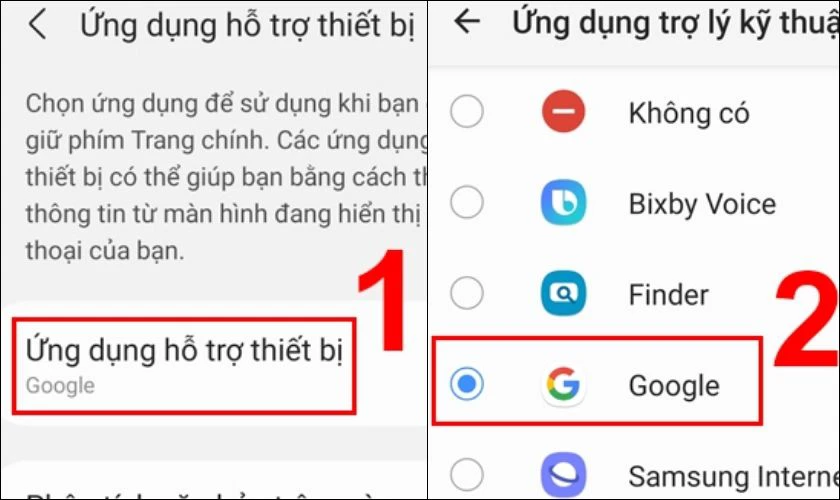
Bước 3: Mở ứng dụng Google và chọn Thêm. Sau đó bạn hãy vào Cài đặt và chọn Trợ lý Google.
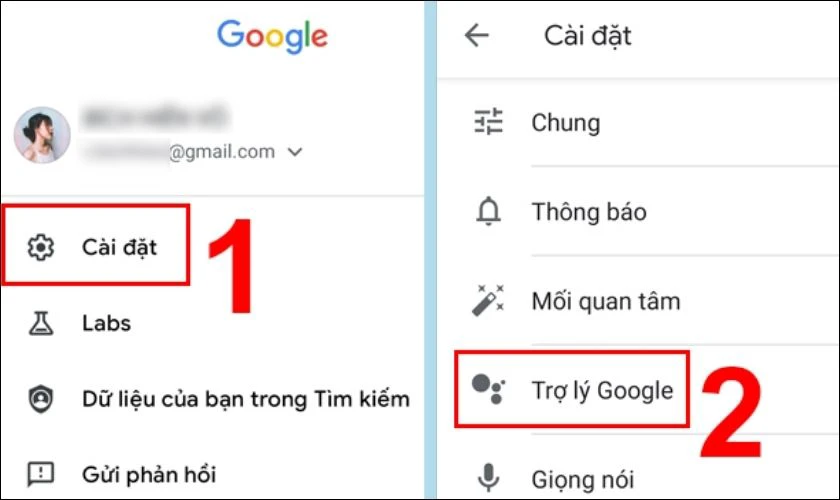
Bước 4: Truy cập vào Nhận dạng giọng nói, sau đó bật tùy chọn OK Google.
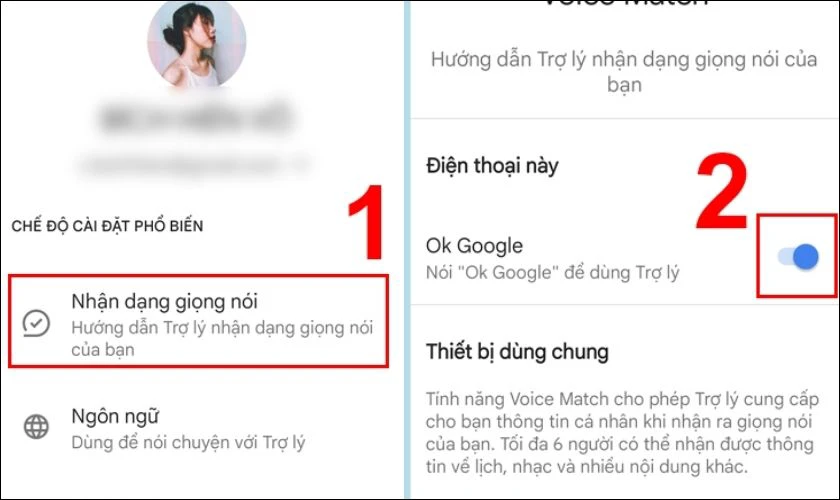
Bước 5: Chọn mục Ngôn ngữ và cài đặt ngôn ngữ phù hợp như Tiếng Việt (Việt Nam) hoặc English (United States).
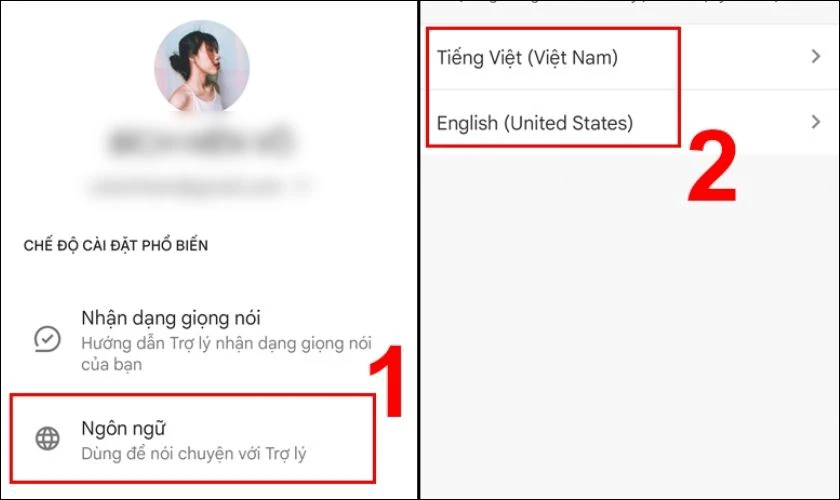
Sau khi thiết lập, bạn chỉ cần nói “OK Google, chụp ảnh màn hình” (với tiếng Việt). Hoặc nói “OK Google, take a screenshot” (với tiếng Anh)
Google Assistant sẽ chụp màn hình ngay và lưu vào thư viện. Tính năng này rất hữu dụng trong những tình huống bạn cần thao tác rảnh tay hoặc đang sử dụng ứng dụng toàn màn hình.
Hướng dẫn: Cách chuyển dữ liệu samsung cũ sang samsung mới nhanh và chuẩn nhất hiện nay
Cách chỉnh sửa và chia sẻ ảnh chụp màn hình Samsung Note 10
Ngay sau khi bạn chụp màn hình trên Samsung Note 10, một thanh công cụ sẽ hiển thị ở phần dưới của màn hình. Tại đây, bạn có thể chỉnh sửa hoặc chia sẻ ảnh vừa chụp một cách nhanh chóng và tiện lợi.
Nếu muốn chỉnh sửa ảnh, bạn chọn biểu tượng hình cây bút (Edit). Giao diện chỉnh sửa sẽ cho phép bạn cắt, xoay, viết tay, vẽ, thêm chữ hoặc làm nổi bật các chi tiết quan trọng trên ảnh. Điều này rất hữu ích nếu bạn cần đánh dấu thông tin hoặc làm rõ nội dung.
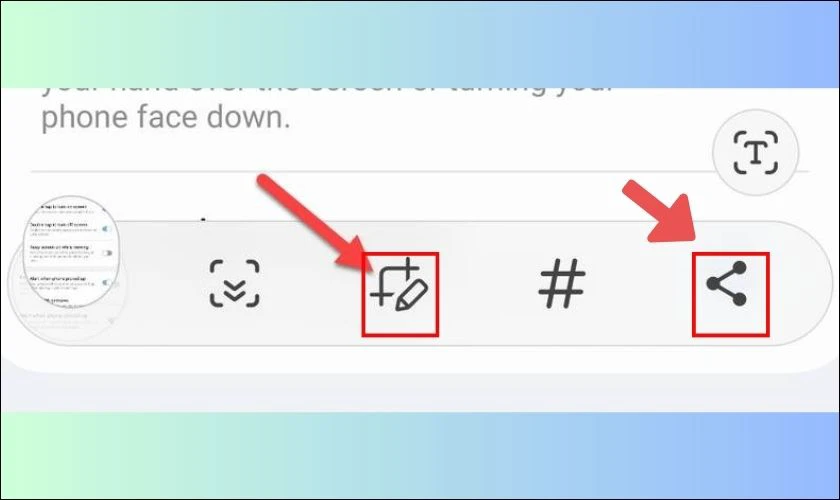
Ngoài ra, bạn có thể chia sẻ ảnh ngay lập tức bằng cách chọn biểu tượng chia sẻ (Share). Bạn sẽ được gợi ý các ứng dụng như Zalo, Messenger, Gmail, Drive hoặc Bluetooth tùy theo ứng dụng đã cài đặt trên thiết bị.
Khi nào cần chụp màn hình Samsung Note 10?
Chụp màn hình không chỉ đơn thuần là thao tác lưu ảnh. Tính năng này còn mang đến sự tiện lợi trong nhiều tình huống sử dụng hằng ngày như:
- Lưu lại thông tin quan trọng: Ví dụ như mã QR, mã OTP, vé điện tử, tài khoản ngân hàng… Việc chụp màn hình giúp bạn không bị gián đoạn khi cần tra cứu gấp.
- Ghi lại lỗi phần mềm: Người dùng có thể gửi ảnh chụp màn hình tới bộ phận kỹ thuật hoặc chia sẻ với bạn bè để nhờ hỗ trợ xử lý lỗi.
- Lưu giữ hình ảnh từ mạng xã hội: Khi bạn muốn ghi nhớ một bình luận, dòng tin nhắn. Hoặc nội dung hài hước mà không sợ bị xóa.
- Lưu trữ tạm thời thông tin chưa kịp ghi chú: Thay vì copy – paste, bạn có thể chụp nhanh nội dung để ghi nhớ rồi xử lý sau.
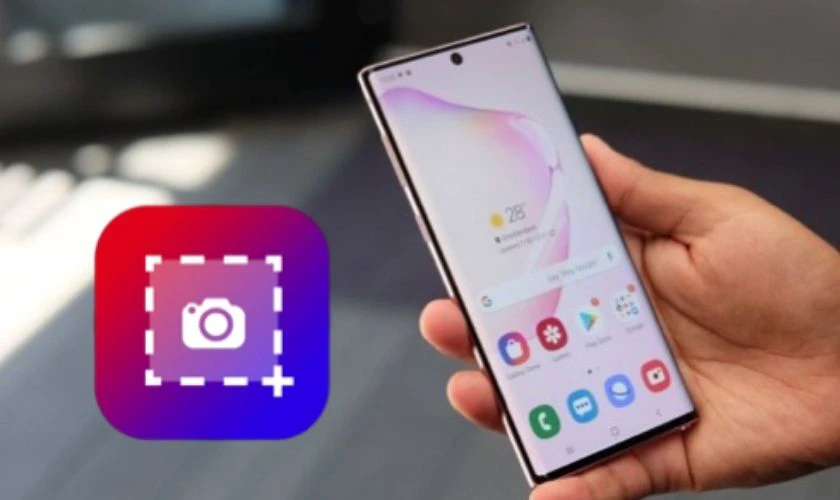
Với những tình huống trên, việc chụp màn hình trên Samsung Note 10 trở thành một công cụ hữu ích cho công việc lẫn cuộc sống.
Lưu ý khi chụp màn hình Samsung Note 10
Dù việc chụp màn hình Samsung khá đơn giản, người dùng vẫn cần lưu ý một số điểm để sử dụng tính năng này hiệu quả và bảo mật hơn. Chẳng hạn:
- Tránh để các nội dung riêng tư: Ví dụ như số tài khoản, mật khẩu, tên đăng nhập… Những thông tin này có thể bị lộ nếu bạn chia sẻ ảnh không kiểm tra kỹ.
- Kiểm tra bộ nhớ: Nếu điện thoại sắp đầy bộ nhớ, ảnh có thể không được lưu.
- Tắt các cửa sổ pop-up: Những thông báo này có thể làm ảnh bị che nội dung hoặc gây khó chịu khi xem lại.
- Không nên lạm dụng tính năng này trong những ứng dụng bị hạn chế chụp màn hình: Một số app bảo mật hoặc ngân hàng có thể chặn tính năng chụp để bảo vệ người dùng.
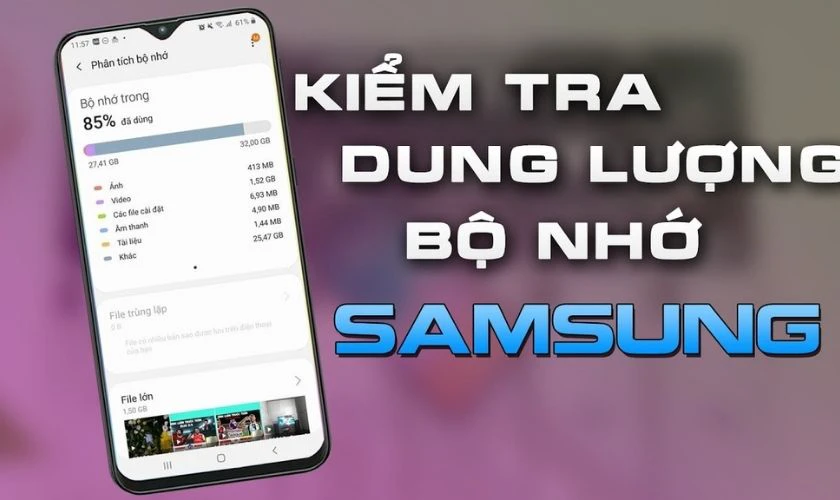
Lưu ý các điểm trên sẽ giúp bạn chụp ảnh màn hình đúng mục đích và đảm bảo an toàn thông tin.
Điện thoại Samsung Note 10 đã cũ, nếu cần lên đời điện thoại Samsung giá rẻ, truy cập ngay: https://dienthoaivui.com.vn/may-cu/dien-thoai-cu/samsung-cu để nhận thêm nhiều ưu đãi.
Kết luận
Cách chụp màn hình Samsung Note 10 đã được đơn giản hóa với nhiều phương pháp tiện lợi, giúp bạn dễ dàng ghi lại nội dung trên màn hình. Từ việc sử dụng phím cứng, cử chỉ vuốt tay cho đến trợ lý ảo, mỗi phương pháp đều mang lại sự linh hoạt cho người dùng. Nếu thấy bài viết hữu ích, bạn đừng quên đón chờ những tin tức mới nhất từ Điện Thoại Vui nhé!
Bạn đang đọc bài viết 7 cách chụp màn hình Samsung Note 10 nhanh chóng tại chuyên mục Thủ thuật thiết bị trên website Điện Thoại Vui.

Tôi là Trần My Ly, một người có niềm đam mê mãnh liệt với công nghệ và 7 năm kinh nghiệm trong lĩnh vực viết lách. Công nghệ không chỉ là sở thích mà còn là nguồn cảm hứng vô tận, thúc đẩy tôi khám phá và chia sẻ những kiến thức, xu hướng mới nhất. Tôi hi vọng rằng qua những bài viết của mình sẽ truyền cho bạn những góc nhìn sâu sắc về thế giới công nghệ đa dạng và phong phú. Cùng tôi khám phá những điều thú vị qua từng con chữ nhé!





